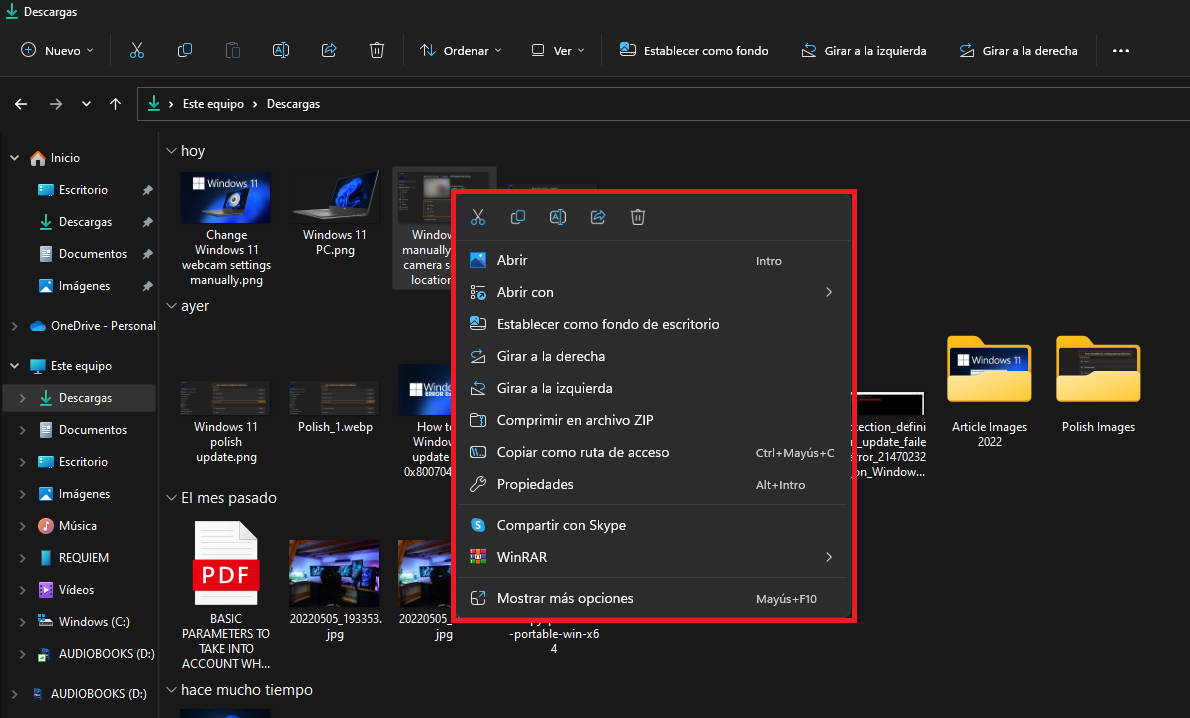Windows 11 incorpora en su nueva actualización una sección de Favoritos a su Explorador de Archivos. En la nueva sección Favoritos del Explorador de archivos de Windows 11 el usuario podrá incluir elementos como archivos, carpetas y otros elementos en una sección específica para conseguir un rápido acceso a los mismos. Sin embargo, esta sección puede gustar a muchos, pero no gustar a muchos otros y por eso Windows 11 te permite activarlo o desactivarlo.
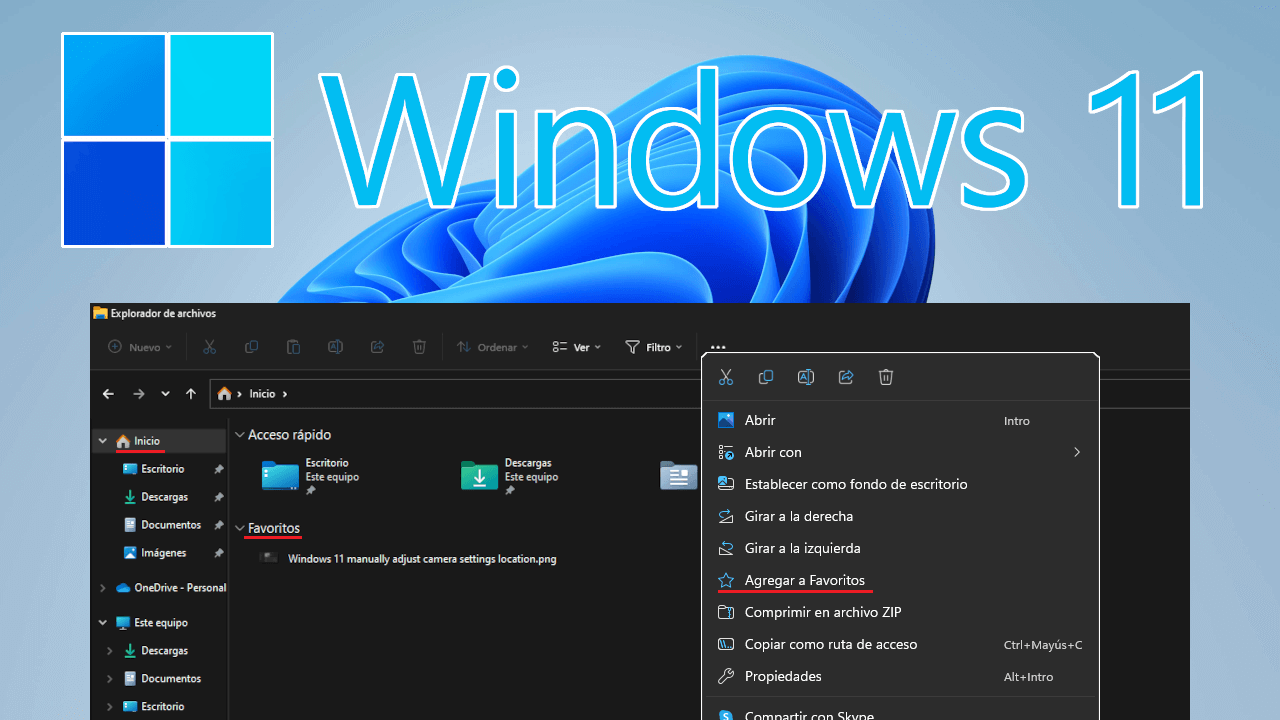
Relacionado: Como activar y usar Stickers en Windows 11 | Escritorio
En la ultima actualización de Windows 11, cuando abras el Explorador de Archivos, verás como en el árbol de la izquierda ahora encontrarás la opción: Inicio. Cuando el contenido de esta función se muestre en la parte principal de la ventana ahora también mostrará la llamada sección Favoritos.
El usuario podrá decidir de forma manual los archivos y carpetas que desean que se coloquen en la sección favoritos a través del menú contextual: Agregar a Favoritos. Al igual que un usuario puede añadir archivos y carpetas a la sección Favoritos del Explorador de Archivos de Windows 11, también podrás eliminarlos de dicha sección de forma rápida y sencilla cuando consideres oportuno.
Dicho esto, a continuación, os mostramos detalladamente como añadir o quitar carpetas y archivos a la nueva sección Favoritos del Explorador de Archivos de Windows 11. También mostraremos como desactivar por completo la función Agregar a Favoritos del menú contextual de Windows 11.
Como Añadir archivos y carpeta a la sección Favoritos del Explorador de Archivos de Windows 11.
1. Haz clic derecho sobre un archivo o carpeta.
2. Cuando se muestre el menú contextual tendrás que seleccionar la opción: Agregar a Favoritos
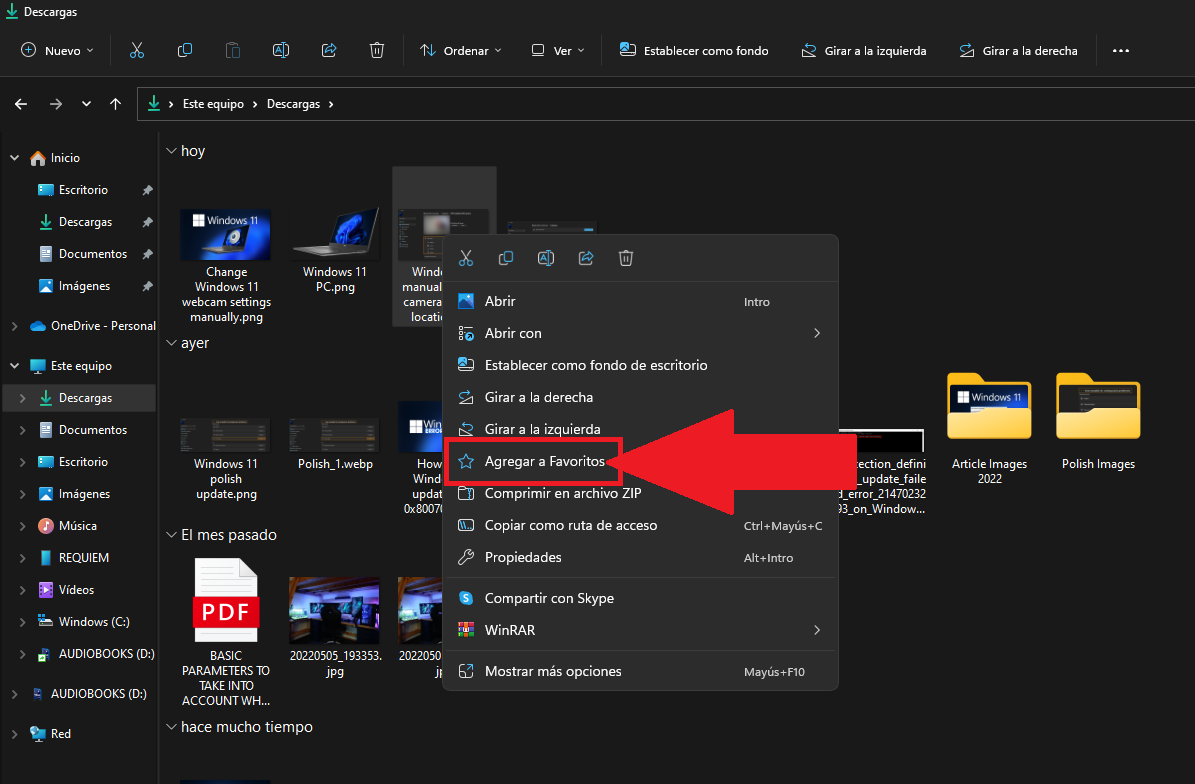
3. Esto hará que de forma automática cuando abras el Explorador de Archivos en Inicio y más concretamente bajo la sección Favoritos, se mostrará dicho archivo y carpeta.
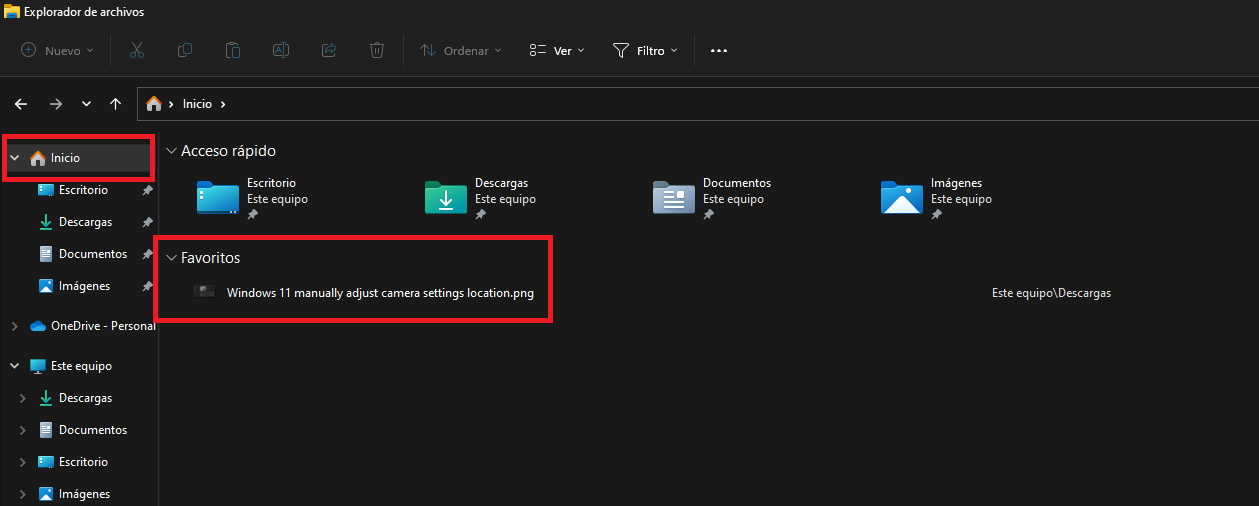
Como eliminar archivos y carpetas de la sección favoritos del Explorador de Archivos de Windows 11
1. Abre el Explorador de archivos y dirígete a: Inicio > Favoritos
2. Bajo esta sección verás los archivos y carpeta Favoritos. Haz clic derecho del ratón sobre cualquiera de ellos.
3. En el menú contextual tendrás que seleccionar la opción: Quitar de Favoritos.
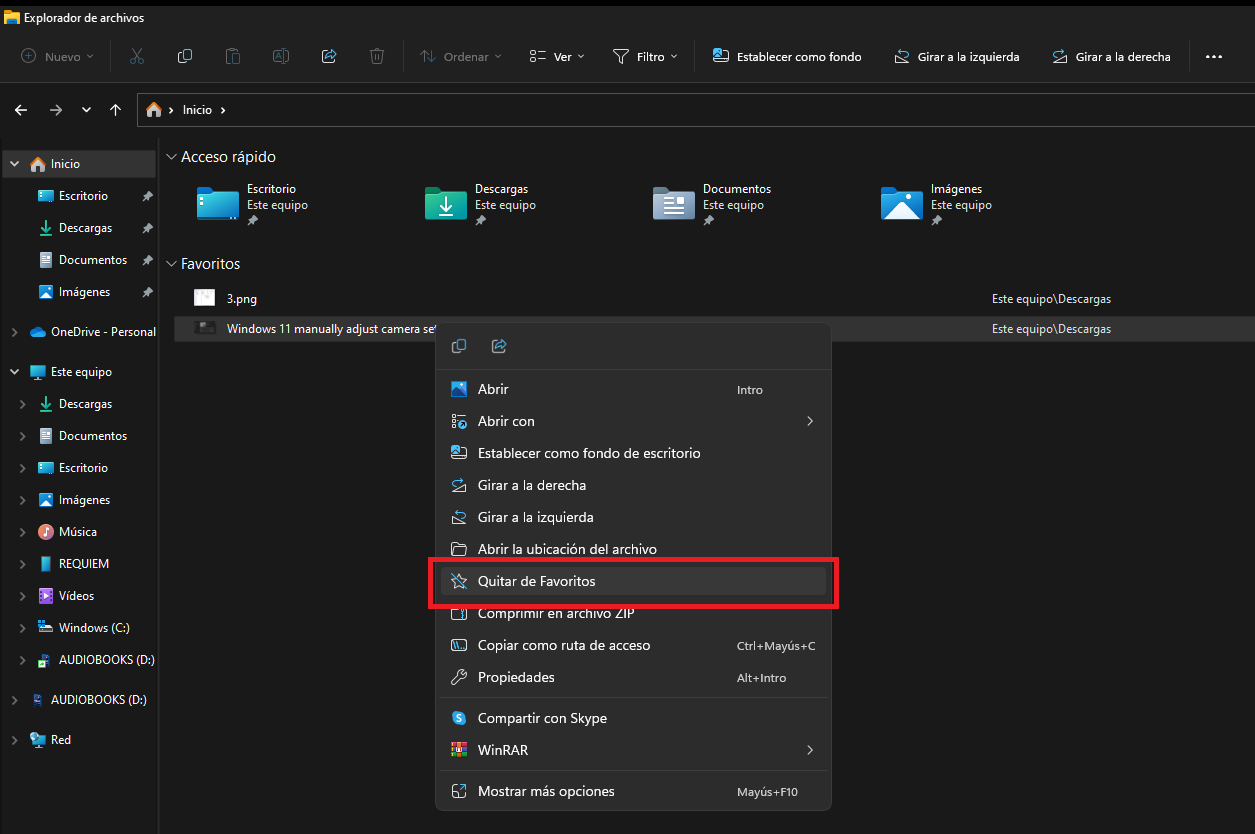
Como desactivar Agregar a Favoritos del menú contextual de Windows 11
1. Accede al Editor de Registro de Windows 11
2. Una vez aquí tienes que dirigirte a:
HKEY_CLASSES_ROOT\*\shell\pintohomefile
3. Una vez en el la clave pintohomefile, en la parte derecha del editor, haz clic derecho en una zona en blanco y en el menú contextual selecciona: Nuevo > Valor de Cadena
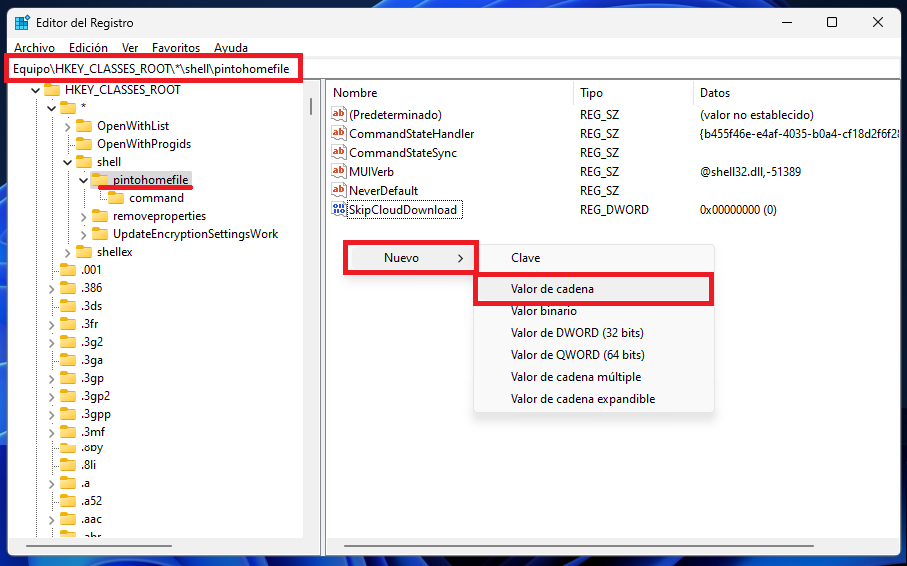
4. Cuando se cree el nuevo elemento tendrá que ser renombrado como: ProgrammaticAccessOnly
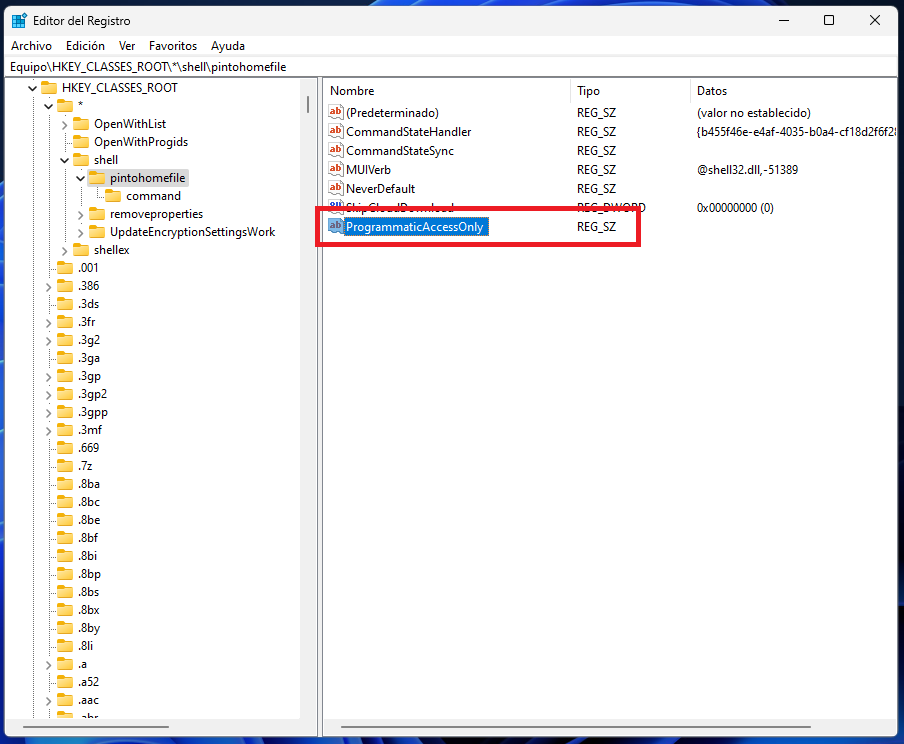
5. Haz doble clic sobre el elemento ProgrammaticAccessOnly para que cuando se abra la ventana de configuración borrar cualquier número que pudiera estar en el campo Información del valor.
6. Dejando este campo en blanco, tendrás que hacer clic en Aceptar para guardar los cambios.
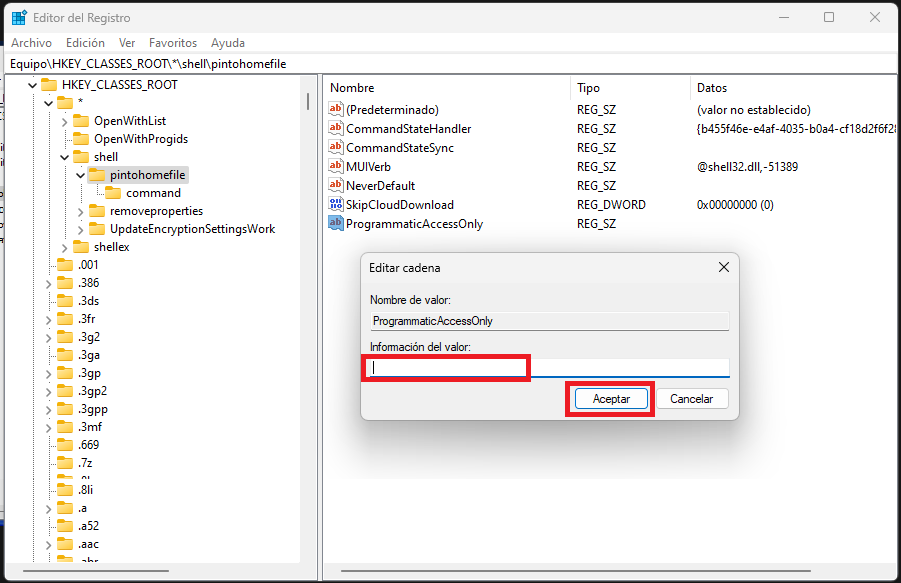
7. Cierra el Editor del Registro y reiniciar tu ordenador con Windows 11.
8. Ahora verás como la opción Agregar a Favoritos ya no se muestra en el menú contextual de Windows 11.